Daftar isi
LaCie adalah merek hard drive eksternal yang populer. Produk ini kompatibel dengan semua perangkat terkemuka dan berkinerja sangat baik dengan kecepatan transfer data mentah yang cepat.
LaCie adalah standar antarmuka periferal utama di Apple Computer. Namun, pengguna Apple masih dapat mengalami masalah hard drive LaCie yang tidak muncul di Mac.
Sungguh menyebalkan jika Anda tidak dapat mengakses hard drive eksternal di komputer Anda. Namun, Anda dapat memperbaiki masalah ini dengan menggunakan opsi berikut:
Biasanya, saat Anda memasukkan hard drive LaCie atau drive eksternal lainnya ke Mac Anda, drive tersebut akan muncul di desktop atau di kolom kiri di bawah perangkat.
Namun, terkadang hard drive eksternal Anda tidak dikenali oleh Mac atau drive LaCie tidak dapat ditampilkan di Disk Utility. Akibatnya, hard drive LaCie tidak dapat ditampilkan di Mac Anda.
Ada banyak alasan di balik hard drive LaCie tidak muncul di komputer Anda, seperti:
Namun, tidak sulit untuk memperbaiki hard drive LaCie yang tidak muncul di Mac. Ada banyak cara untuk memperbaiki masalah ini, dan berikut ini, beberapa solusi terbaik yang dibahas untuk Anda coba.
Saat Anda menyambungkan hard drive LaCie ke Mac, hard drive tersebut akan muncul di Finder di bawah Locations. Namun, jika Finder tidak mendeteksi hard drive eksternal Anda, Anda harus mengubah beberapa pengaturan di Preferences. Berikut cara mengedit Preferences Finder:
Langkah 1. Navigasi ke menu Finder > Preferensi.
Langkah 2. Klik pada Disk Eksternal di bawah tab Umum untuk memastikannya muncul di desktop.
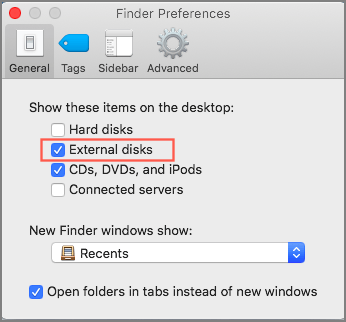
Langkah 3. Di bawah tab Sidebar, pilih folder dan perangkat eksternal mana yang akan ditampilkan di kolom sebelah kiri di jendela Finder.
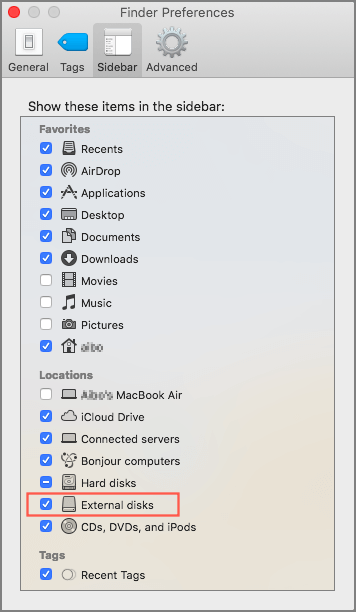
Dalam kebanyakan kasus, masalah kecil seperti kabel USB yang rusak atau catu daya yang tidak stabil adalah alasan mengapa LaCie tidak muncul di Mac. Oleh karena itu, Anda harus terlebih dahulu menjalankan beberapa pemeriksaan dasar sebelum mencoba opsi lain untuk memperbaiki masalah tersebut. Pemeriksaan dasar umum yang harus Anda lakukan adalah:
Jika pemeriksaan dasar tidak memperbaiki masalah hard drive yang tidak muncul, Anda dapat mencoba melepaskan drive dan memasangnya kembali melalui Terminal. Berikut cara memperbaiki hard drive melalui Terminal:
Langkah 1. Buka Finder > Aplikasi > Utilitas > Luncurkan Terminal.
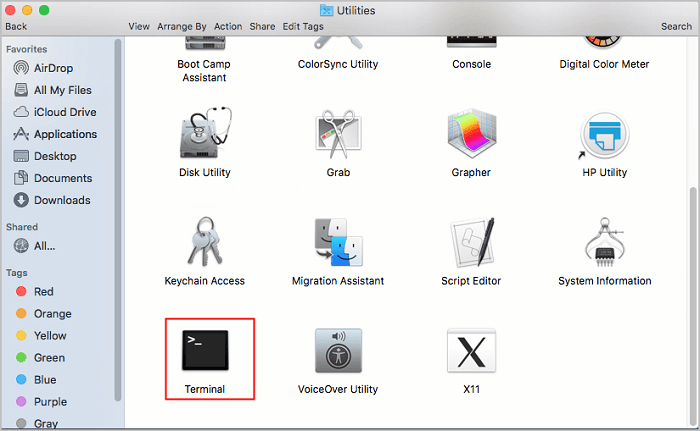
Langkah 2. Ketik diskutil list dan tekan tombol Return pada keyboard Anda. Sekarang, semua daftar drive yang terpasang akan muncul di layar Anda.
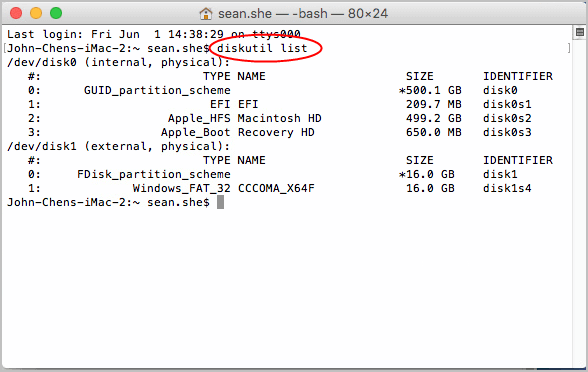
Langkah 3. Temukan dev/disk[angka] (eksternal, fisik). Angka tersebut bergantung pada digit numerik tertentu yang diberikan ke drive LaCie oleh sistem Anda. Ingat angka ini karena akan diperlukan pada langkah berikutnya.
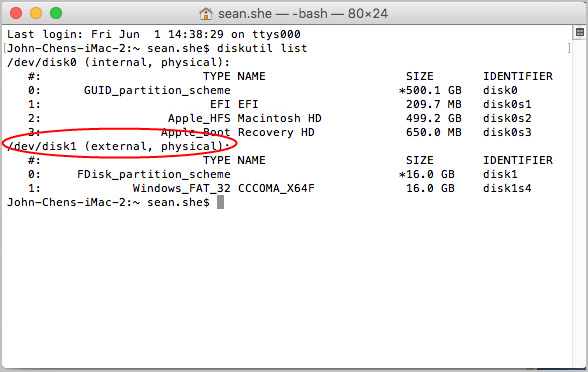
Langkah 4. Ketik diskutil info disk[angka], tekan tombol Enter. Ganti angka dengan angka yang mewakili disk eksternal Anda, seperti 1, 2, dst.
Langkah 5. Sekarang, ketik diskutil eject disk[angka], tekan tombol Return. Setelah ini, drive akan dikeluarkan ke Mac Anda.

Langkah 6. Sekali lagi, ketik diskutil list, tetapi kali ini Anda tidak akan melihat dev/disk[nomor] (eksternal, fisik).
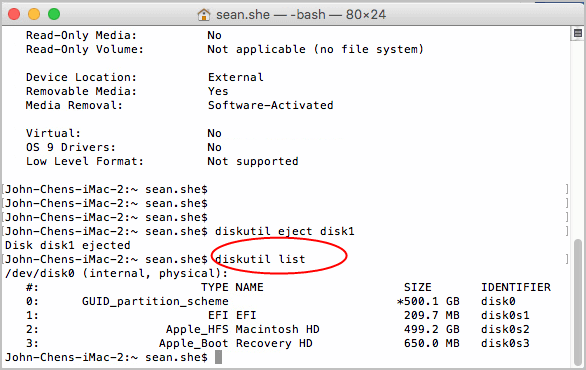
Langkah 7. Lepaskan hard drive LaCie dan sambungkan kembali ke Mac Anda. Ini mungkin akan muncul di hard drive di desktop Anda.
Jika drive LaCie Anda diformat dalam NTFS, Mac Anda tidak akan mengenalinya. Itu karena format NTFS tidak didukung secara resmi oleh OS X.
Pertama-tama, Anda harus memeriksa apakah drive Anda diformat NTFS atau tidak. Untuk melakukannya:
Langkah 1. Buka ikon pencarian di desktop Anda dan klik buka Pencarian Spotlight.
Langkah 2. Masuk ke Disk Utility dan tekan tombol Return.
Langkah 3. Pada Sidebar, pilih tab Info.
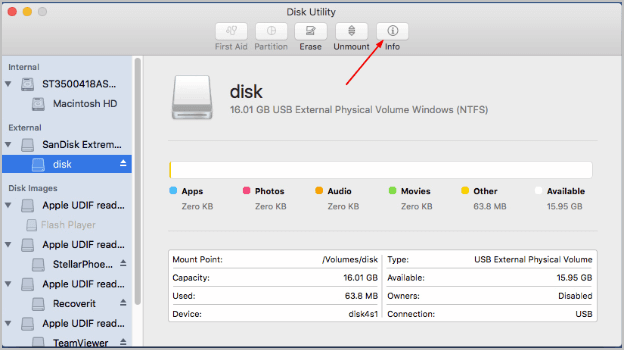
Langkah 4. Periksa apakah sistem File menyatakan Windows (NTFS).
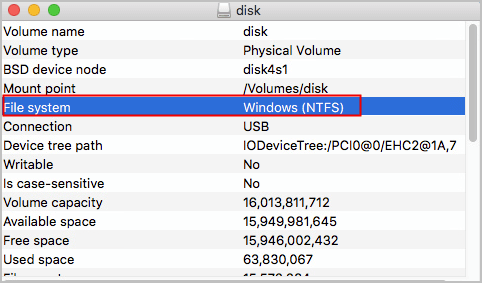
Ketika mengonfirmasi hard drive LaCie Anda dalam format NTFS, Anda memiliki dua opsi untuk memperbaikinya:
EaseUS NTFS untuk Mac adalah perangkat lunak hebat yang dapat memasang dan melepas volume Windows NTFS dari bilah status Mac Anda. Perangkat lunak ini juga memungkinkan Anda untuk membaca dan menulis drive eksternal berformat NTFS di Mac Anda. Perangkat lunak ini menawarkan uji coba gratis selama 7 hari tanpa biaya yang dapat Anda pesan hari ini.
EaseUS NTFS untuk Mac menawarkan banyak fitur hebat, seperti:
Langkah 1. Luncurkan EaseUS NTFS untuk Mac di komputer Mac, dan klik "Saya sudah memiliki lisensi" untuk memasukkan kode Anda untuk membuka kunci perangkat lunak.
Langkah 2. Hubungkan perangkat penyimpanan eksternal NTFS Anda ke Mac, dan biarkan EaseUS NTFS for Mac mendeteksinya. Setelah mendeteksi drive Anda, pilih drive dan klik "Mount".
Setelah ini, EaseUS NTFS untuk Mac akan memasang drive ini di Mac dan Anda akan dapat membuka dan melihat isinya.
Dengan menggunakan Disk Utility, Anda juga dapat mengonversi drive berformat NTFS ke format yang sesuai untuk Mac. Namun, metode ini dapat menghapus semua data yang ada di drive Anda. Jadi, jika Anda tidak memiliki data penting di drive LaCie, Anda dapat mengikuti langkah-langkah berikut untuk menampilkannya:
Langkah 1. Luncurkan Disk Utility > Pilih tab Erase dari Sidebar.
Langkah 2. Pilih format ExFAT dan klik Hapus. Proses ini akan memakan waktu beberapa menit hingga selesai. Periksa apakah drive eksternal sudah muncul sekarang.
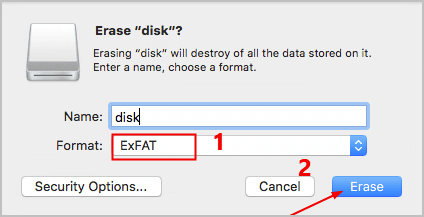
Jika file yang rusak menjadi masalah di sini, Anda dapat menjalankan First Aid untuk memperbaiki masalah tersebut. Untuk melakukannya, ikuti langkah-langkah berikut:
Langkah 1. Luncurkan Disk Utility.
Langkah 2. Pilih drive eksternal dari panel kiri dan klik tab First Aid.
Langkah 3. Klik Jalankan untuk memperbaiki kesalahan. Ini akan menampilkan LaCie di Mac Anda.
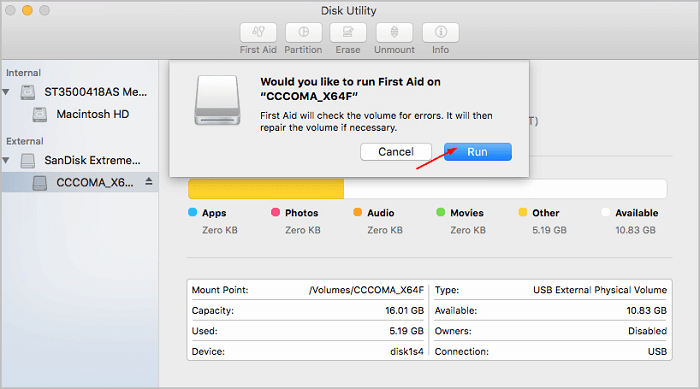
Hard drive LaCie mungkin merupakan salah satu hard drive paling populer dan mahal di pasaran. Namun, jika dioptimalkan untuk format NTFS atau port flash Mac Anda rusak, hard drive LaCie tidak akan muncul di Mac Anda.
Oleh karena itu, selalu pastikan drive LaCie, pengaturan Mac, dan perangkat keras lainnya dioptimalkan sepenuhnya.
Jika Anda memerlukan bantuan dalam memasang atau melepas drive NTFS, Anda dapat dengan mudah menginstal EaseUS NTFS untuk Mac dan menyambungkan hard drive LaCie ke Mac Anda dengan lancar.
Artikel Terkait - JUGA DI PERANGKAT LUNAK EaseUS

